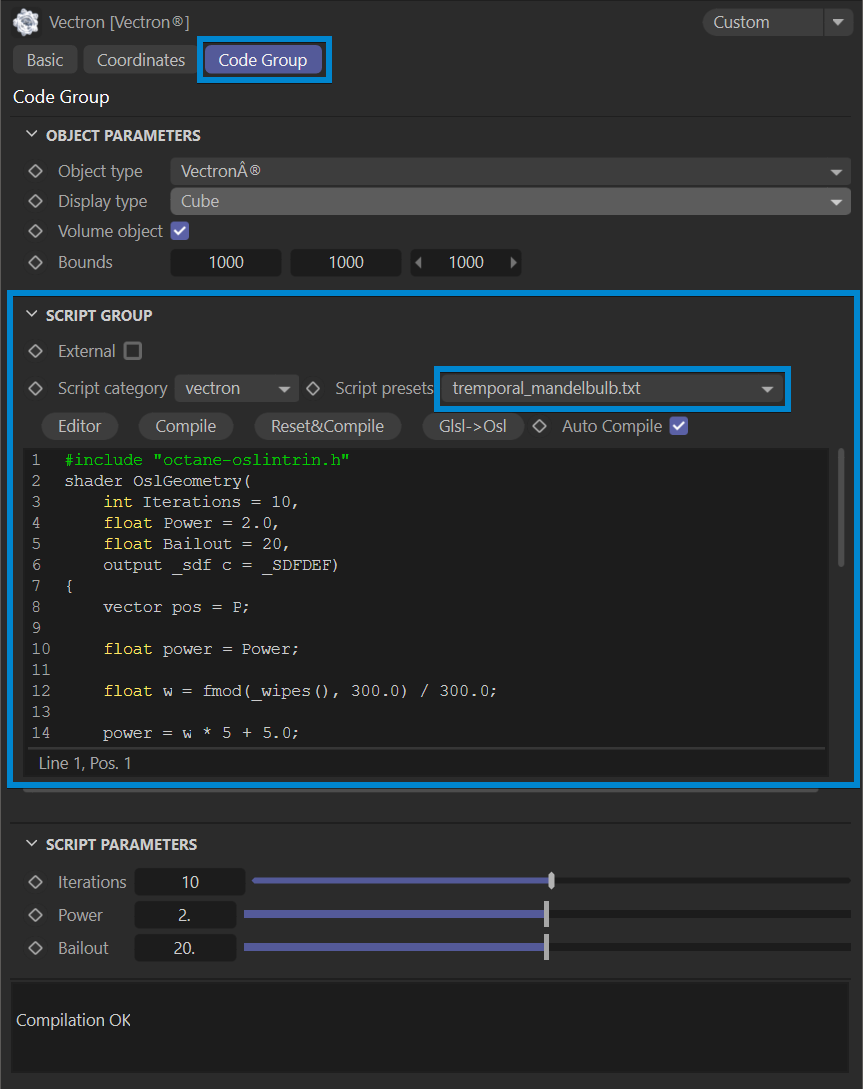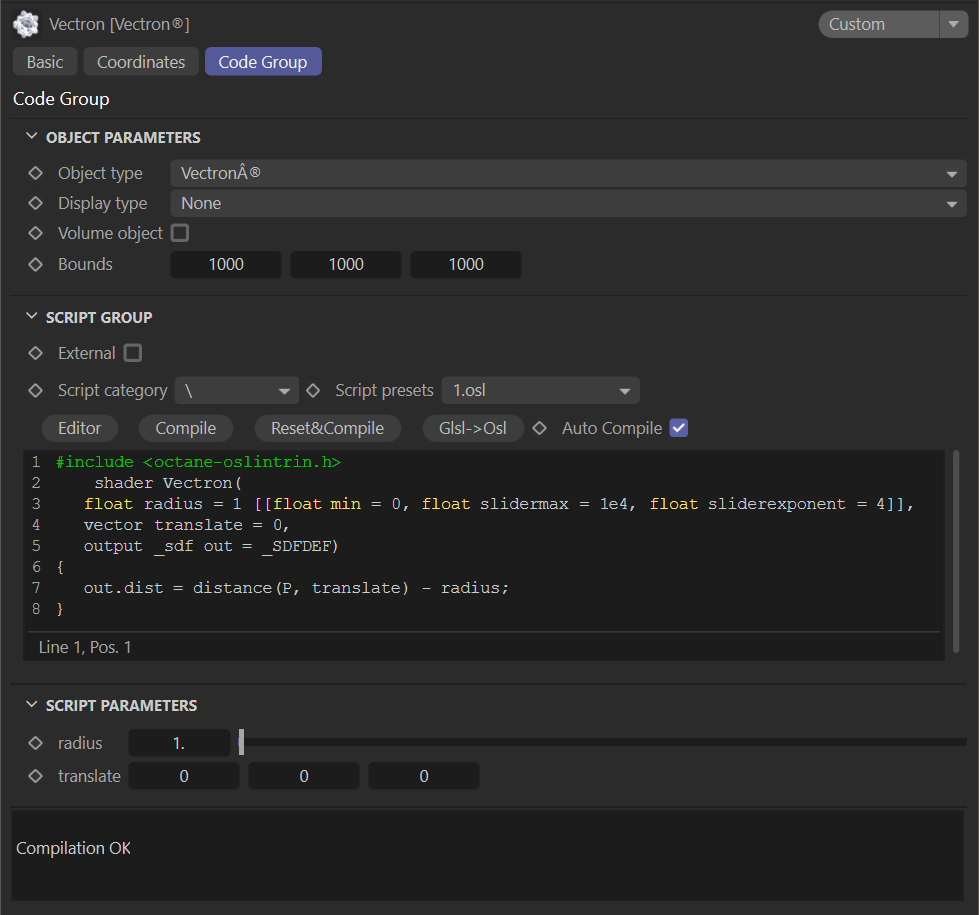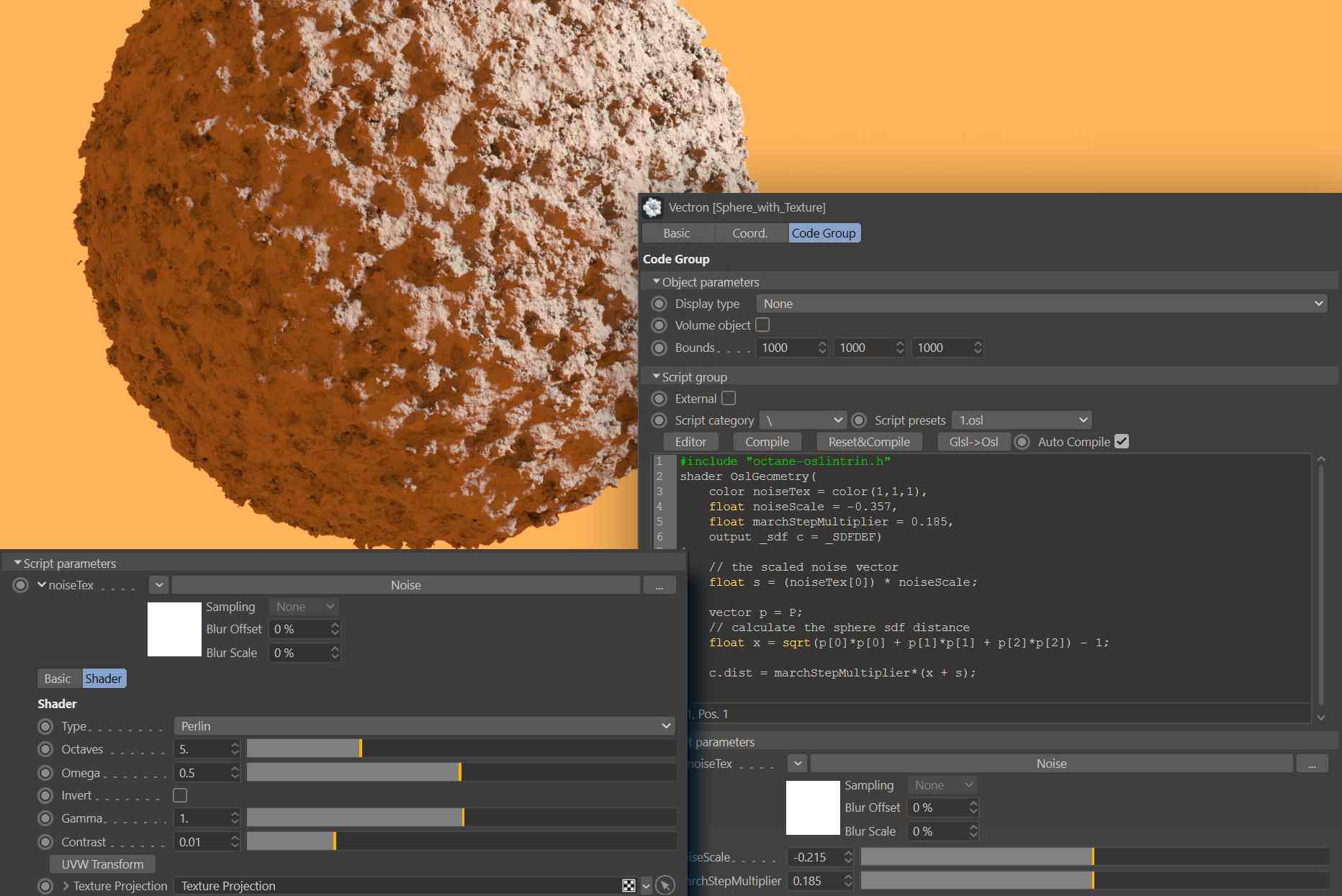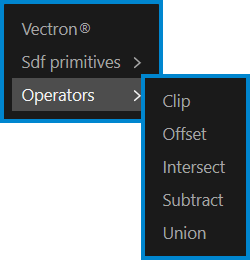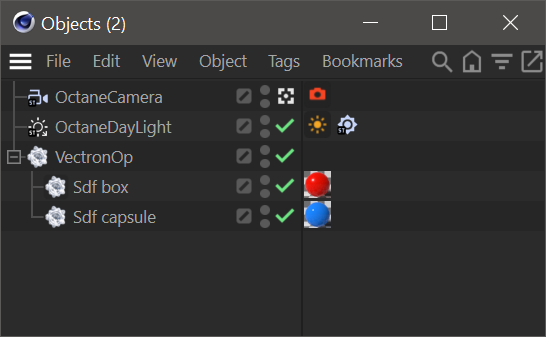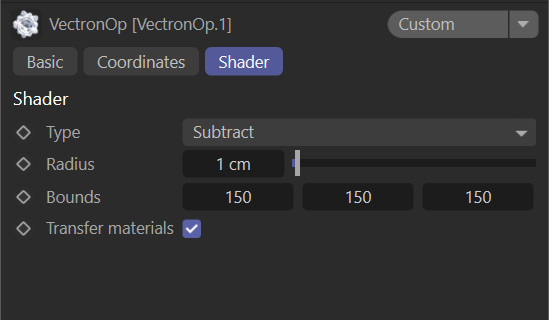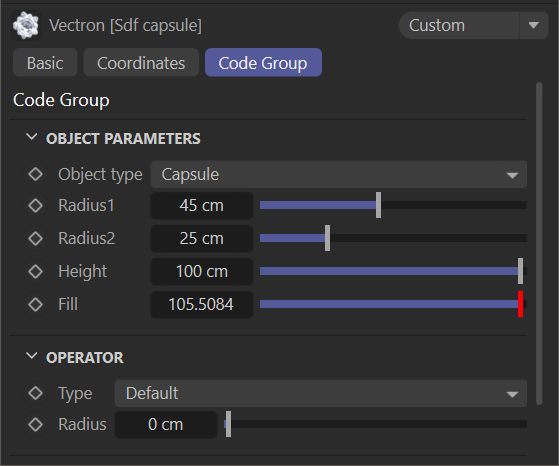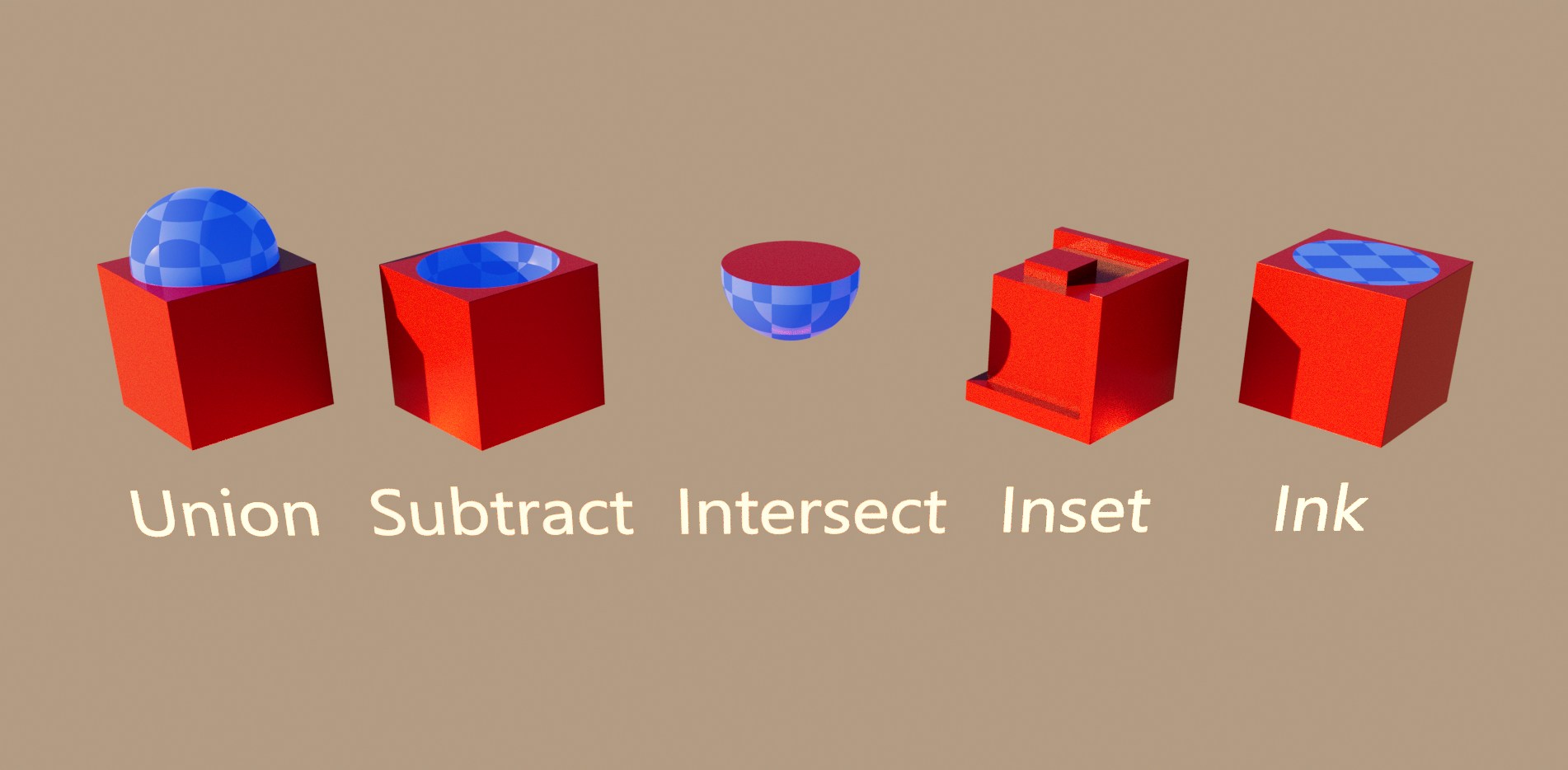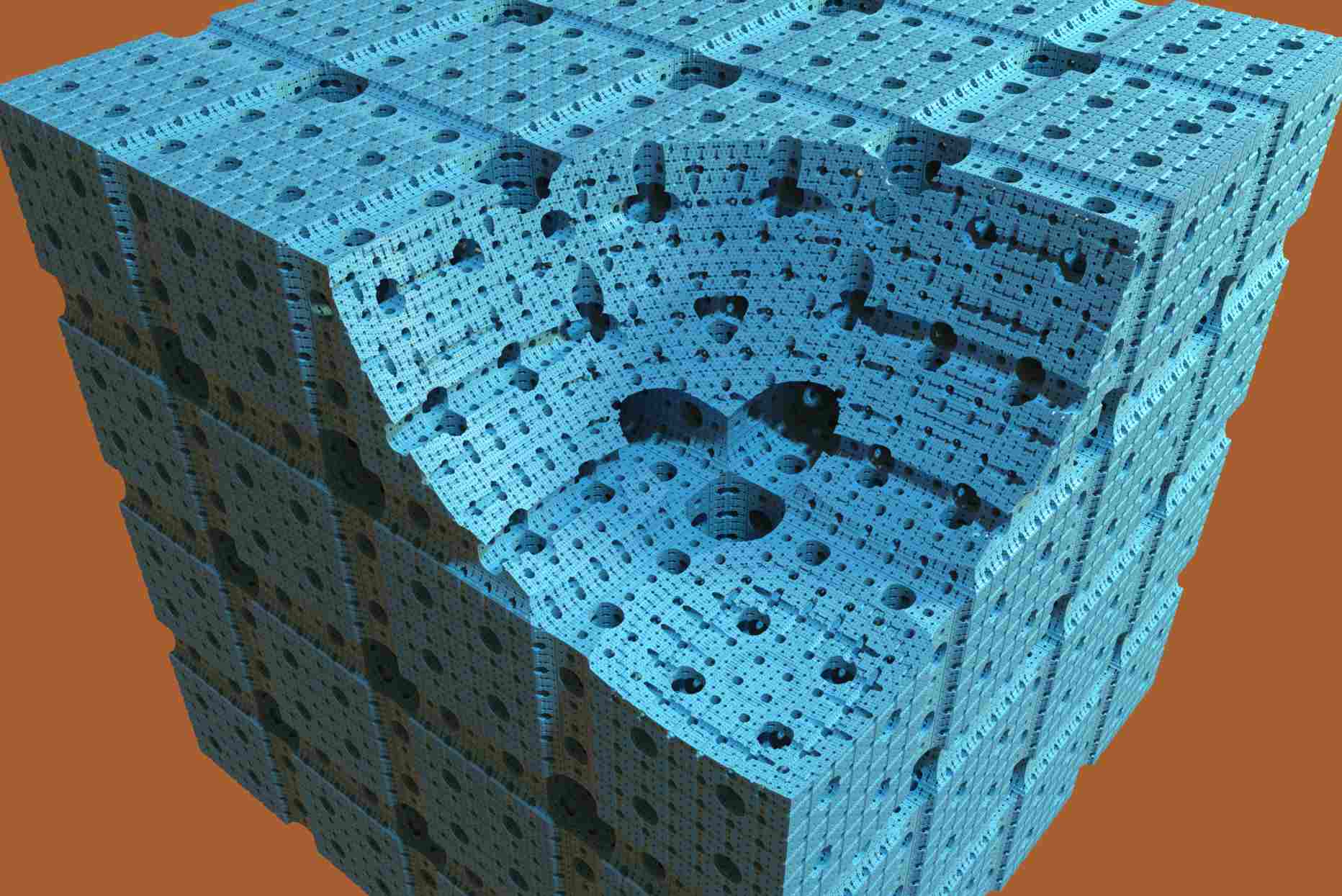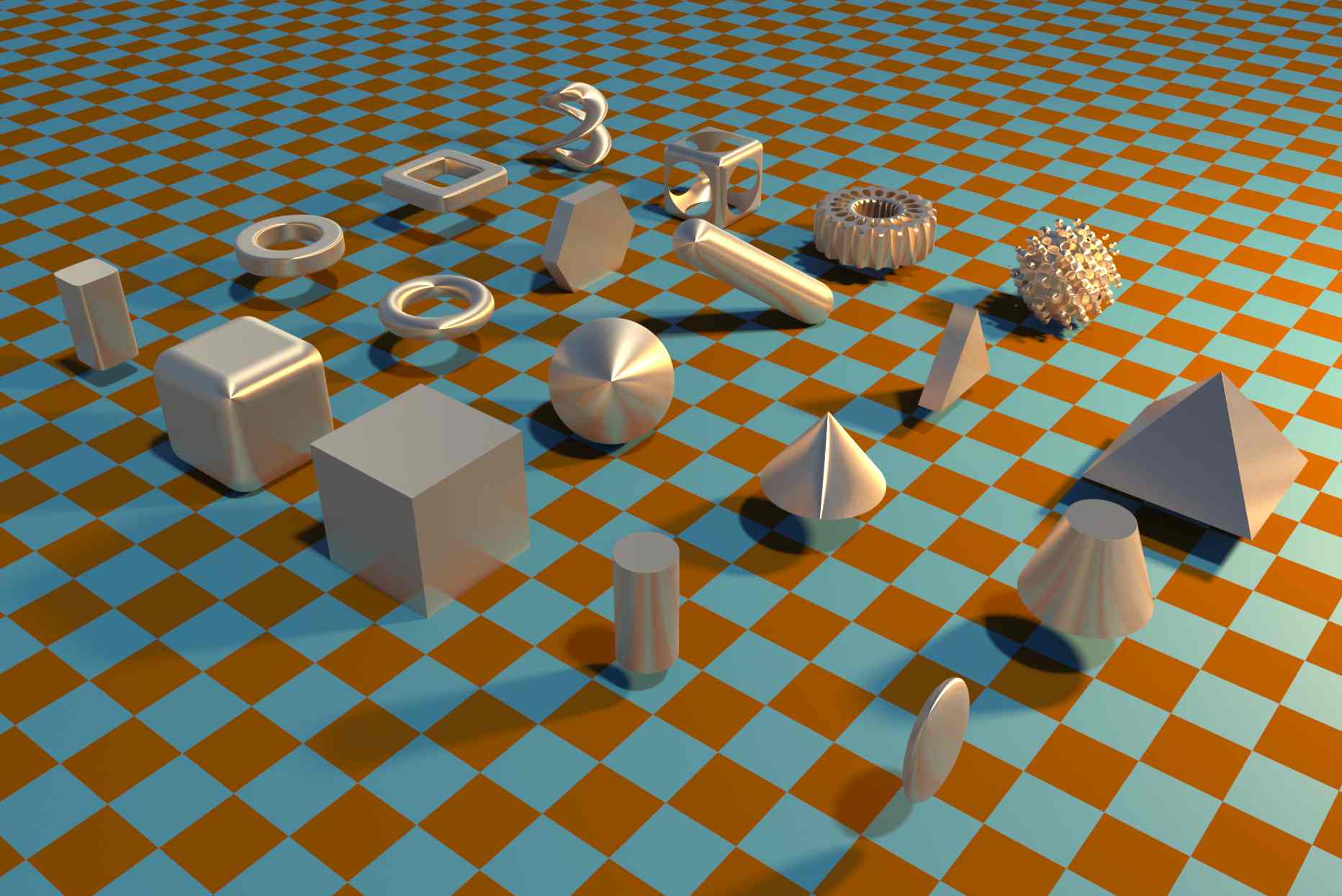Tổng quan về Octane Vectron
Mô-đun phần mềm Vectron sử dụng hình học Vector-Polygon để cung cấp vô số cảnh, khối và hình học được tạo theo thủ tục mà bỏ qua các mắt lưới và khối thể tích. Với Vectron, bạn có thể tạo các cảnh theo thủ tục hoàn toàn trên GPU mà không cần sử dụng GPU VRAM và không chiếm dụng bộ nhớ. Trong bài viết này chúng ta hãy cùng tìm hiểu tổng quan về Octane Vectron.
Tạo đối tượng Vectron
Bạn có thể tìm thấy nhiều đối tượng Vectron có sẵn từ Live Viewer > Objects > Vectron. Các đối tượng Vectron được tạo từ các tập lệnh OSL, có thể xem và chỉnh sửa trong trường chỉnh sửa của nhóm tập lệnh. Bạn cũng có thể tải vào tập lệnh bên ngoài (trong trường hợp đó, mã cho đối tượng Vectron sẽ không hiển thị). Việc có quyền truy cập trực tiếp vào tập lệnh cho phép bạn sửa đổi khi cần thiết.
Bạn có thể chọn đối tượng Vectron trong Cinema 4D Object Manager, sau đó chọn tab Code Group trong Attribute manager:
Vì không có đa giác nào trong đối tượng Vectron để vẽ trong Cinema 4D viewport nên chúng ta chỉ có thể nhìn thấy bản vẽ thực tế của phương trình Vectron trong Live Viewer hoặc khi kết xuất. Sẽ có một hộp giới hạn được vẽ cùng với một hình cầu (thường khá nhỏ) ở giữa các giới hạn. Nếu có bất kỳ đối tượng Vectron nào nằm ngoài giới hạn, chúng sẽ bị cắt bớt và không được vẽ vào.
Live Viewer, với phản hồi tức thì, rất hoàn hảo cho việc tạo tập lệnh Vectron. Tuy nhiên, có thể có một số trường hợp khi tập lệnh cụ thể không hiển thị ngay kết quả trong Live Viewer. Nếu bạn gặp phải sự cố này, chỉ cần điều chỉnh các giá trị trong nhóm Script Parameters. Nếu bạn thấy các thanh trượt trong nhóm Script Parameters khá phức tạp vì giới hạn quá lớn, hãy thử giới hạn phạm vi của thanh trượt bằng cách chỉnh sửa giá trị của float slidermax trong tập lệnh thành 10 rồi điều chỉnh tiếp nếu cần.
Lưu ý về các tập lệnh được tải trực tiếp từ Octane Standalone:
Octane Standalone sử dụng meters để mô tả Unit – Đơn vị của tập lệnh. Bạn có thể sẽ phải điều chỉnh đáng kể bất kỳ giá trị tỷ lệ nào khi dán vào phiên bản c4doctane của Vectron. Các chức năng như booleans không có sẵn trong plugin và sẽ không xuất hiện trong các tập lệnh Vectron được tải vào plugin c4doctane. Tốt nhất bạn nên sử dụng các tập lệnh từ menu cài sẵn nếu có thể, vì những tập lệnh đó đã được chuyển đổi để sử dụng trong plugin c4dOctane.
Một đối tượng Vectron mới sẽ có tập lệnh OSL với các dòng mã sau:
Bạn có thể tạo một hình cầu đơn giản bằng cách sử dụng tập lệnh này. Thêm một chút mã hóa, như trong hình ảnh bên dưới, bạn sẽ nhận được kết quả như sau:
Bạn có thể tải xuống ví dụ về Vectron node trong hình trên để xem nó hoạt động như thế nào tại đây: VectronSphere.orbx
Bạn cũng có thể tải xuống bộ sưu tập các ví dụ về Vectron tại đây: Fun_With_Vectron (4).orbx
Phép toán Boolean với Vectron
Vectron có thể thực hiện các phép toán boolean trên các đối tượng nguyên thủy SDF. Bạn có thể đi tới Live Viewer > Objects > Vectron > Operators để truy cập các boolean của Vectron và chọn thao tác mong muốn từ danh sách trong menu. Sau đó nó sẽ thêm một đối tượng VectronOp vào Object manager.
Tiếp theo, bạn có thể tải hai nguyên hàm SDF dưới dạng operands (toán hạng) và parent (phần tử cha) vào VectronOP node.
Bạn sẽ cần sử dụng Live Viewer hoặc kết xuất cảnh bằng Octane để xem kết quả của VectronOp. Bản vẽ wireframe được thực hiện trong chế độ xem 3D của Cinema 4D, nhưng đây chỉ là những kết quả gần đúng.
Lưu ý:
Các phép toán boolean của Vectron chỉ được giới hạn ở hai toán hạng – Cinema 4D Object Manager sẽ cho phép số lượng children không giới hạn được gắn vào đối tượng VectronOp, nhưng Vectron sẽ không xử lý chính xác nhiều hơn hai toán hạng.
VectronOp
Node hoặc đối tượng VectronOp chứa các tùy chọn sau để quản lý kết quả phép toán boolean:
-
-
-
- Type — Menu này chứa danh sách các phép toán boolean sau đây được Vectron hỗ trợ:
-
- Union — Nối hai toán hạng lại với nhau thành một đối tượng
- Subtraction — Trừ toán hạng thứ hai khỏi toán hạng đầu tiên
- Intersect — Chỉ để lại phần của cả hai toán hạng được chia sẻ với nhau
- Offset — Sẽ mở rộng hoặc thu nhỏ tất cả các mặt của toán hạng đầu tiên trong phạm vi được chỉ định bởi giới hạn (toán hạng thứ hai bị bỏ qua trong trường hợp này.)
- Inset — Tạo phần lồng ghép của toán hạng đầu tiên như được hiển thị bởi toán hạng thứ hai. Việc trộn lẫn giữa hai toán hạng được điều khiển bởi thuộc tính Radius. Nhiều hình dạng khác thường có thể được tạo ra bằng phép toán này.
- Ink — Sẽ tạo hình dạng mà trong đó hai toán hạng giao nhau nhưng vẫn giữ nguyên toán hạng đầu tiên.
- Clip — Thao tác này sẽ loại bỏ bất kỳ phần nào của toán hạng đằng sau mặt phẳng cắt.
-
- Radius — Phép toán boolean sẽ chỉ xem xét các mục trong Bán kính được chỉ định.
- Bounds — Giới hạn tổng thể của lĩnh vực boolean. Mọi thứ nằm ngoài giới hạn này sẽ không được rút ra hoặc tạo ra.
- Transfer Materials — Nút chuyển đổi này cho phép chuyển vật liệu giữa các toán hạng (chuyển vật liệu từ toán hạng thứ hai sang các phần chung do phép toán boolean).
- Type — Menu này chứa danh sách các phép toán boolean sau đây được Vectron hỗ trợ:
-
-
Lưu ý quan trọng
Nếu bạn thấy kết quả hiển thị bị thiếu một phần toán hạng, hãy thử tăng kích thước của giới hạn — các đối tượng hoặc phần đối tượng vượt quá giới hạn được chỉ định sẽ bị phép toán boolean cắt bớt.
Toán hạng Vectron
Bất kỳ đối tượng SDF nào được cấp nguồn cho VectronOp đều trở thành toán hạng. Có một hoặc hai toán hạng được hỗ trợ (nếu có nhiều toán hạng hơn, kết quả có thể không dự đoán được). Bạn nên chọn hình dạng của toán hạng từ menu Object Type và tùy theo đó, các tùy chọn khác nhau sẽ xuất hiện.
Phần Operator – Toán tử gợi lại VectronOp và tham số Radius giống với tham số VectronOp Radius.
Ví dụ về Vectron
Một số phép toán boolean Vectron có sẵn.
Trên đây là ví dụ về hình cầu SDF được trừ khỏi khối Menger.
Các mẫu từ shadertoy.com đang được đưa vào node hình học OSL vectron. Ví dụ này được sao chép từ tập lệnh Octane Standalone và dán vào Vectron Object trong Cinema 4D.
Một số tập lệnh Vectron
Có một số tập lệnh cài sẵn đi kèm với đối tượng Vectron như sau:
-
-
-
- fractal.txt
- glsl_type.h
- mandelbulb.txt
- mandelbulb2.osl
- mandelbub_clay_test
- menger_sponge_boolean_extract.txt
- metalball1.txt
- primitives.txt
- QuaternionJulia.osl
- sdf_to_vectron_surface_displacement.txt
- sphere.osl
- sphereWithtexture.txt — Tập lệnh này sử dụng đầu vào kết cấu nhiễu. Hãy đảm bảo thêm projection node và đặt projection thành UVW thành XYZ
- spongetxt
- temporal_mandelbulb.txt — Để xem kết quả của tập lệnh này, hãy điều chỉnh các giá trị giới hạn nằm trong nhóm Object Parameters. Cần để giá trị lớn.
- Vectron Procedural Waves (slow).txt — Tạo một mặt phẳng có kết cấu sóng.
- vectron_fur_fast.txt
- vectron_fur_with_motion_blur.txt
-
-
Bạn có thể sử dụng Octane Vectron trên cloud rendering của iRender không?
Tại iRender, chúng tôi cung cấp cho bạn hệ thống máy chủ cấu hình cao và hiệu suất cao để phục vụ kết xuất 3D, AI Training, VR & AR, mô phỏng, v.v. Chúng tôi tin rằng các hoạt động thiết kế và sáng tạo là riêng tư và cá nhân mà chỉ những người nghệ sĩ như bạn mới biết mình muốn gì.
Bạn có thể tạo máy có cài đặt sẵn Cinema 4D hoặc Blender (hai trong số các phần mềm hay dùng với Octane), hoặc máy trống, sau đó cài đặt bất cứ phần mềm hay plugins nào trên máy chủ của chúng tôi (chỉ vào lần đầu bạn kết nối máy), thêm license, và kết xuất.
Đối với Octane, chúng tôi đề xuất cho bạn các gói đa RTX4090 hoặc RTX3090.
Hãy cùng xem qua vài video render Cinema 4D và Houdini cùng Octane mà chúng tôi đã test với RTX4090:
Không chỉ có những cấu hình mạnh mẽ, iRender còn cung cấp cho bạn nhiều dịch vụ hơn nữa. Công cụ truyền tải miễn phí và tiện lợi iRender drive cho người dùng macOS và Linux. Với người dùng Windows, chúng tôi khuyên dùng ứng dụng iRender GPU, bạn sẽ không cần truy cập vào website của chúng tôi nữa. Giá cả tại iRender cũng rất linh hoạt với thuê theo giờ (dùng đến đâu trả tiền đến đấy), thuê theo ngày/ tuần/ tháng với mức giảm giá 10-20%. Ngoài ra, bạn sẽ có sự hỗ trợ 24/7 từ đội ngũ của chúng tôi, những người sẽ giúp bạn bất cứ khi nào bạn gặp vấn đề với dịch vụ.
Đặc biệt, nếu như bạn sử dụng Cinema 4D, bạn có thể kết nối với máy chủ từ xa của chúng tôi mà không cần cài đặt phần mềm này. iRennder hiện đã có lựa chọn cài đặt sẵn Cinema 4D, cũng như cung cấp license miễn phí cho các user. Với Octane, hãy cài đặt và sử dụng license của bạn, hoặc liên hệ với staff support 24/7 của chúng tôi để biết thêm chi tiết.
Đăng ký tài khoản ngay hôm nay để trải nghiệm dịch vụ của chúng tôi và tận hưởng ưu đãi cực lớn lên đến 100% bonus. Hoặc liên hệ với chúng tôi qua Zalo: 0916806116 để được tư vấn và hỗ trợ.
Cảm ơn bạn & Happy Rendering!
Nguồn và hình ảnh: docs.otoy.com